
Daftar Isi:
- Langkah 1: Cara Kerjanya
- Langkah 2: Bahan dan Alat
- Langkah 3: Kode, Diagram Sirkuit, dan Daya
- Langkah 4: Menggunakan Breadboard
- Langkah 5: Hubungkan Jack Audio Anda
- Langkah 6: Hubungkan Photoresistor Anda
- Langkah 7: Hubungkan Sakelar SPDT
- Langkah 8: Pasang Saklar Taktil
- Langkah 9: Hubungkan LED
- Langkah 10: Uji
- Langkah 11: Bor Enclosure
- Langkah 12: Mulai Menambahkan Komponen ke Enclosure
- Langkah 13: Tambahkan Komponen Lainnya
- Langkah 14: Hubungkan Jack Audio ke Protoboard
- Langkah 15: Solder di Resistor untuk Resistor Foto, Saklar Taktil, dan Sakelar SPDT
- Langkah 16: Solder LED Anda Ke Tempatnya
- Langkah 17: Hubungkan Potensiometer ke Protoboard
- Langkah 18: Pasang Kenop Anda ke Potensiometer Anda
- Langkah 19: Hubungkan Protoboard ke Arduino
- Langkah 20: Mainkan Dengan Ini
- Pengarang John Day [email protected].
- Public 2024-01-30 09:57.
- Terakhir diubah 2025-01-23 14:49.

Arduino mampu mengeluarkan suara melalui library yang telah dikembangkan bernama Tone Library. Dengan membuat antarmuka dan program yang dapat memanggil nilai-nilai tertentu untuk menjadi output ke audio out, Arduino Synthesizer adalah alat yang kuat untuk membuat mesin kebisingan yang belum sempurna. Ini menggunakan teknik sintesis granular untuk menghasilkan suara khas yang bisa sangat menyenangkan bagi musisi, seniman, pengotak, dan penggemar.
Langkah 1: Cara Kerjanya

Suara dibuat dengan memainkan butiran suara yang sama, atau sampel (potongan kecil sekitar 1 hingga 50 mdtk) berulang-ulang dengan kecepatan sangat tinggi. Telinga dan otak kita mengubah ini menjadi hibrida yang dapat didengar dari tingkat pengulangan dan butir asli, dan itu terdengar seperti nada yang konstan.
Butir terdiri dari dua gelombang segitiga frekuensi disesuaikan, dan tingkat peluruhan disesuaikan. Tingkat pengulangan diatur oleh kontrol lain.
Langkah 2: Bahan dan Alat



Untuk membuat proyek ini, Anda memerlukan hal-hal berikut.
Bagian:
(5X) Potensiometer 5K (5X) Kenop potensiometer (3X) LED (1X) Sakelar SPDT (1X) Resistor Foto Bergantung Cahaya (1X) Arduino (1X) Protoboard Arduino (1X) Sakelar Taktil (1X) Enklosur proyek (1X) 1/ Jack Audio 8 (1X) banyak kabel inti padat (1X) heat shrink (1X) papan tempat memotong roti (1X) kabel jumper (3X) Resistor 10K ohm (3X) 220 resistor (1X) Baterai 9V (1X) Klip baterai 9V (1X) ukuran M coaxial DC power plug
Peralatan:
- besi solder
- pateri
- aliran
- lem
- multimeter
- mengebor
Langkah 3: Kode, Diagram Sirkuit, dan Daya


Saya telah melampirkan kode untuk Arduino ke Instructable ini. Anda memerlukan USB 2.0 untuk mengunggahnya ke papan Anda. Setelah Anda mengunggah kode dari komputer Anda, lanjutkan dan pasang Proto Shield ke Arduino Anda.
Anda memiliki banyak pilihan dalam hal kekuasaan. Arduino mampu berjalan pada catu daya kutil dinding 9v, atau Anda dapat menggunakan baterai 9V dengan klip baterai ke colokan listrik koaksial DC ukuran M. Anda juga dapat memberi daya melalui kabel USB Anda. Diagram rangkaian dibuat dengan Fritzing, juga telah dilampirkan pada langkah ini.
Langkah 4: Menggunakan Breadboard



Dengan menggunakan papan tempat memotong roti untuk membangun sirkuit terlebih dahulu, akan lebih mudah untuk mentransfer sirkuit ke Protoboard Anda nanti. Jalankan kabel dari GND dan 5V ke - dan + rel papan tempat memotong roti Anda.
Kemudian, sambungkan kabel sinyal dari potensiometer ke Analog Input 0-4 pada Arduino. Ujung sisi kanan dan kiri akan terhubung ke rel tanah, dan rel positif dari papan tempat memotong roti. Menghubungkan potensiometer akan mengontrol butir, frekuensi, dan peluruhan synthesizer. Analog dalam 0: Grain 1 pitch Analog dalam 1: Grain 2 peluruhan Analog dalam 2: Grain 1 peluruhan Analog dalam 3: Grain 2 pitch Analog dalam 4: Frekuensi pengulangan butir
Langkah 5: Hubungkan Jack Audio Anda


Solder kabel ke jack audio mono 1/8 Anda, buat kabel Anda cukup panjang. Hubungkan kabel positif Anda ke PWM~ 3 di Arduino. Anda akan memerlukan resistor 10K ohm antara papan arduino dan kabel positif dari jack audio Anda Hubungkan ujung negatif jack Anda ke ground rail papan tempat memotong roti.
Langkah 6: Hubungkan Photoresistor Anda

Satu kabel fotoresistor Anda terhubung langsung ke rel positif 5V di papan tempat memotong roti, serta Input Analog 5 di Arduino. Ujung lain dari fotoresistor dihubungkan ke rel tanah yang dilawan 10K ohm.
Langkah 7: Hubungkan Sakelar SPDT

Hubungkan sinyal, tengah, ujung sakelar SPDT Anda ke pin Digital 02 di Arduino. Ujung yang tersisa terhubung ke ground, dan rel positif 5V yang ditahan oleh resistor 10K ohm.
Langkah 8: Pasang Saklar Taktil
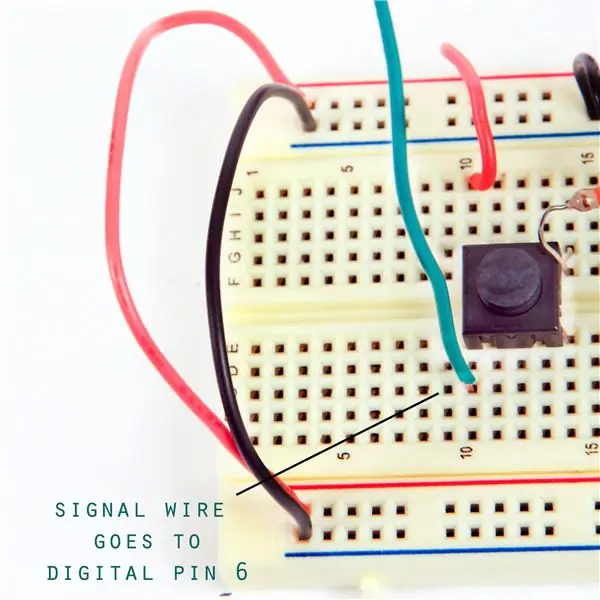

Saklar taktil memiliki empat lead. Biarkan sakelar mengangkangi jembatan papan tempat memotong roti. Hubungkan salah satu dari dua pin paralel ke rel positif 5V Anda di papan roti, dan yang lainnya ke pin ground 10K ohm. Sambungan terakhir sakelar taktil Anda menghubungkan kabel sinyal antara sakelar dan Digital Pin 6 pada Arduino.
Langkah 9: Hubungkan LED
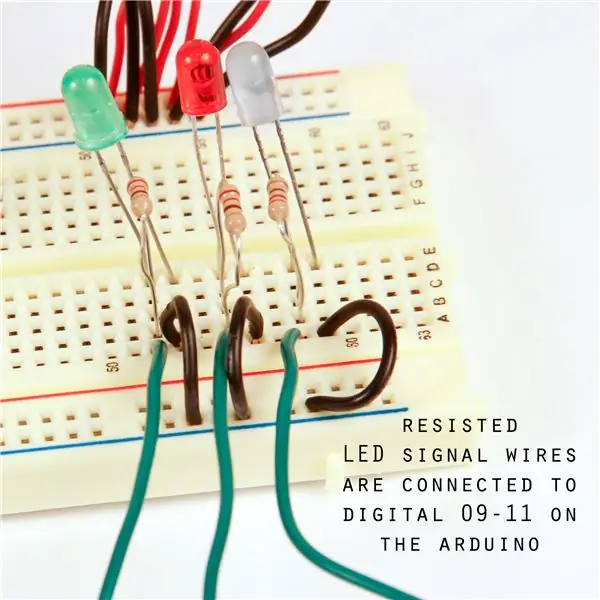
Langkah 10: Uji

Ini adalah sirkuit papan tempat memotong roti yang sudah selesai. Uji dengan sepasang headphone, atau sambungkan ke speaker kecil. Jika Anda menggunakan headphone, ini adalah output mono, dan akan keras. Jangan letakkan headphone Anda langsung di dekat telinga Anda saat menyalakan synth ini.
Langkah 11: Bor Enclosure


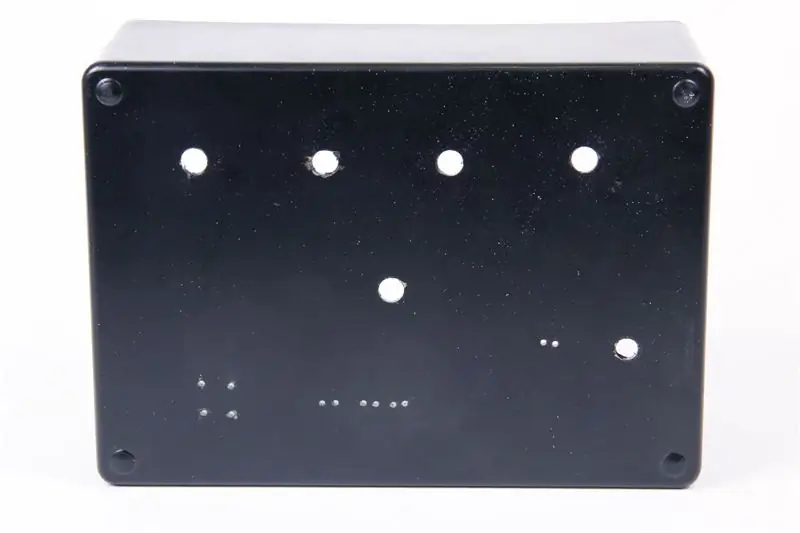

Bor lubang di selungkup proyek untuk setiap komponen yang ditempatkan di papan tempat memotong roti. Saya menggunakan pena cat emas untuk menandai di mana saya ingin lubang saya.
Bor lima lubang untuk potensiometer. Lima lubang kecil di kotak untuk sakelar taktil. Tiga pasang lubang kecil untuk masing-masing LED Dua lubang saling berdekatan untuk fotoresistor. Satu lubang untuk jack audio Anda. Satu lubang tambahan untuk sakelar SPDT.
Langkah 12: Mulai Menambahkan Komponen ke Enclosure


Masukkan kelima potensiometer melalui lubang yang telah dibor, lalu kencangkan pada tempatnya.
Langkah 13: Tambahkan Komponen Lainnya


Pasang LED, sakelar SPDT, sakelar taktil, jack audio, dan fotoresistor pada tempatnya. Setetes lem panas bekerja dengan baik untuk memasang semua komponen ini dengan cepat.
Langkah 14: Hubungkan Jack Audio ke Protoboard



Beberapa langkah selanjutnya menguraikan cara memindahkan rangkaian dari breadboard ke Protoboard. Karena semua komponen Anda diamankan ke enklosur, akan mudah untuk menjalankan kabel dari komponen Anda ke papan.
Solder kabel timah ke semua komponen di dalam selungkup, masing-masing menggunakan kabel merah dan hitam untuk menunjukkan kabel mana yang positif dan negatif. Pada Protoboard, sambungkan satu kabel ke pin 3 digital, dan solder ke tempatnya, jalankan kabel jumper ke tengah papan sehingga Anda dapat memutus saluran dengan resistor 10K ohm yang sama dari papan tempat memotong roti. Saat Anda menyolder ini ke tempatnya, pastikan Anda menjatuhkan cukup banyak solder ke papan untuk menghubungkan kabel ke resistor.
Langkah 15: Solder di Resistor untuk Resistor Foto, Saklar Taktil, dan Sakelar SPDT
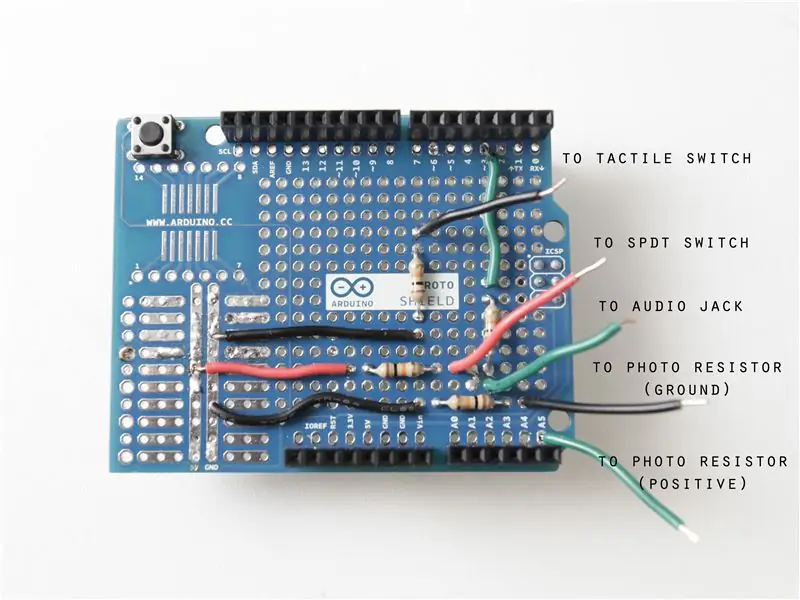
Perpanjang dua kabel jumper dari rel tanah, dan kabel jumper dari rel positif, keluar ke tengah papan. Bentuk koneksi ke resistor 10K ohm Anda yang tersisa.
Hubungkan kabel jumper kecil dari Analog 5 yang akan berjalan ke ujung resistor foto.
Langkah 16: Solder LED Anda Ke Tempatnya

Hubungkan 3 resistor 220 Ohm ke pin 9-11 pada Protoboard, masukkan ujung resistor lainnya ke lubang terbuka protoboard, lalu solder kabel tersebut ke LED Anda.
Rantai Daisy kabel ground untuk LED, lalu jalankan kabel ground tunggal kembali ke rel ground di Protoboard.
Langkah 17: Hubungkan Potensiometer ke Protoboard

Rantai daisy kabel positif dan ground dari potensiometer bersama-sama, lalu masukkan ke dalam relnya masing-masing di Protoboard.
Hubungkan kabel sinyal potensiometer ke Analog 0-4, saya menyimpan kenop butir dan frekuensi di baris pertama kenop, dan kenop sinkronisasi di bawahnya. Sekali lagi, kabel sinyal disinkronkan sesuai: Analog dalam 0: Grain 1 pitch Analog dalam 1: Grain 2 peluruhan Analog dalam 2: Grain 1 peluruhan Analog dalam 3: Grain 2 pitch Analog dalam 4: Frekuensi pengulangan butir
Langkah 18: Pasang Kenop Anda ke Potensiometer Anda

Nol semua potensiometer Anda, lalu sejajarkan garis pada kenop dengan posisi nol pada poros potensiometer.
Menggunakan obeng pipih kecil, pasang kenop potensiometer Anda.
Langkah 19: Hubungkan Protoboard ke Arduino



Hubungkan kabel jumper pendek pada Protoboard ke kabel panjang di enklosur. Solder kabel yang tersisa ke rel tanah, dan rel 5V pada Protoboard, masing-masing.
Pasang Protoboard ke tempatnya di atas Arduino. Pasang, segel, dan Anda siap macet!
Langkah 20: Mainkan Dengan Ini

Semua sakelar dan potensiometer benar-benar dapat dipertukarkan! alih-alih menggunakan semua potensiometer itu, cobalah mengganti masing-masing potensiometer dengan resistor foto, atau kombinasi keduanya.
Referensi: https://blog.lewissykes.info/daves-auduino/ https://code.google.com/p/rogue-code/wiki/ToneLibraryDocumentation https://arduino.cc/en/Tutorial/Tone
Direkomendasikan:
Water Synthesizer Dengan MakeyMakey dan Scratch: 6 Langkah (dengan Gambar)

Water Synthesizer Dengan MakeyMakey dan Scratch: Menggunakan MakeyMakey untuk mengubah bahan yang berbeda menjadi sakelar atau tombol dan dengan demikian memicu gerakan atau suara di komputer adalah hal yang menarik. Seseorang mempelajari materi mana yang menghantarkan impuls arus lemah dan dapat menemukan dan bereksperimen dengan i
Synthesizer/Organ Analog yang Luar Biasa Hanya Menggunakan Komponen Diskrit: 10 Langkah (dengan Gambar)

Synthesizer/Organ Analog Luar Biasa Hanya Menggunakan Komponen Diskrit: Synthesizer analog sangat keren, tetapi juga cukup sulit untuk dibuat. Jadi saya ingin membuatnya sesederhana mungkin, sehingga fungsinya dapat dengan mudah dimengerti. Agar berfungsi, Anda memerlukan beberapa sub-sirkuit dasar: Osilator sederhana dengan resistor
Catu Daya Modular Synthesizer: 10 Langkah (dengan Gambar)

Catu Daya Modular Synthesizer: Jika Anda membangun synthesizer modular, satu hal yang pasti Anda perlukan adalah catu daya. Kebanyakan synthesizer modular memerlukan sistem rel ganda (0V, +12V dan -12V menjadi tipikal), dan juga berguna untuk memiliki rel 5V jika Anda berencana
Keytar Hero (Menggunakan Pengontrol Gitar Wii Sebagai Synthesizer): 7 Langkah (dengan Gambar)

Keytar Hero (Menggunakan Pengontrol Gitar Wii Sebagai Synthesizer): Game Guitar Hero sangat populer belasan tahun yang lalu, jadi pasti ada banyak pengontrol gitar tua tergeletak di sekitar mengumpulkan debu. Mereka memiliki banyak tombol, kenop, dan tuas, jadi mengapa tidak menggunakannya dengan baik lagi? Kontrol gitar
Arduino MIDI Chiptune Synthesizer: 7 Langkah (dengan Gambar)

Arduino MIDI Chiptune Synthesizer: Hidupkan kembali kesenangan musik permainan komputer awal dengan synthesizer chiptune 8-bit otentik, yang dapat Anda kendalikan melalui MIDI dari kenyamanan perangkat lunak DAW modern. Sirkuit sederhana ini menggunakan Arduino untuk menggerakkan AY-3- 8910 generator suara yang dapat diprogram
